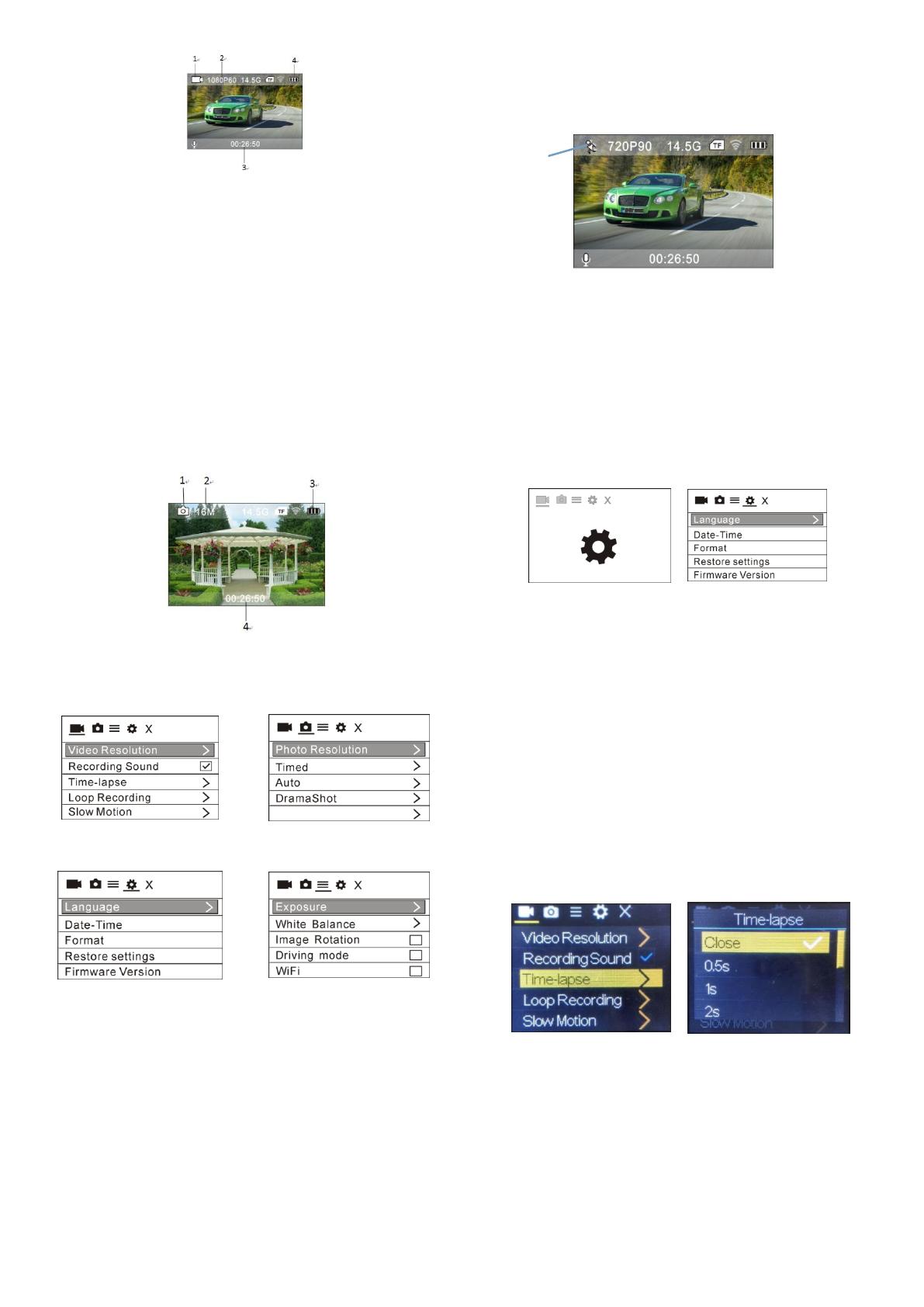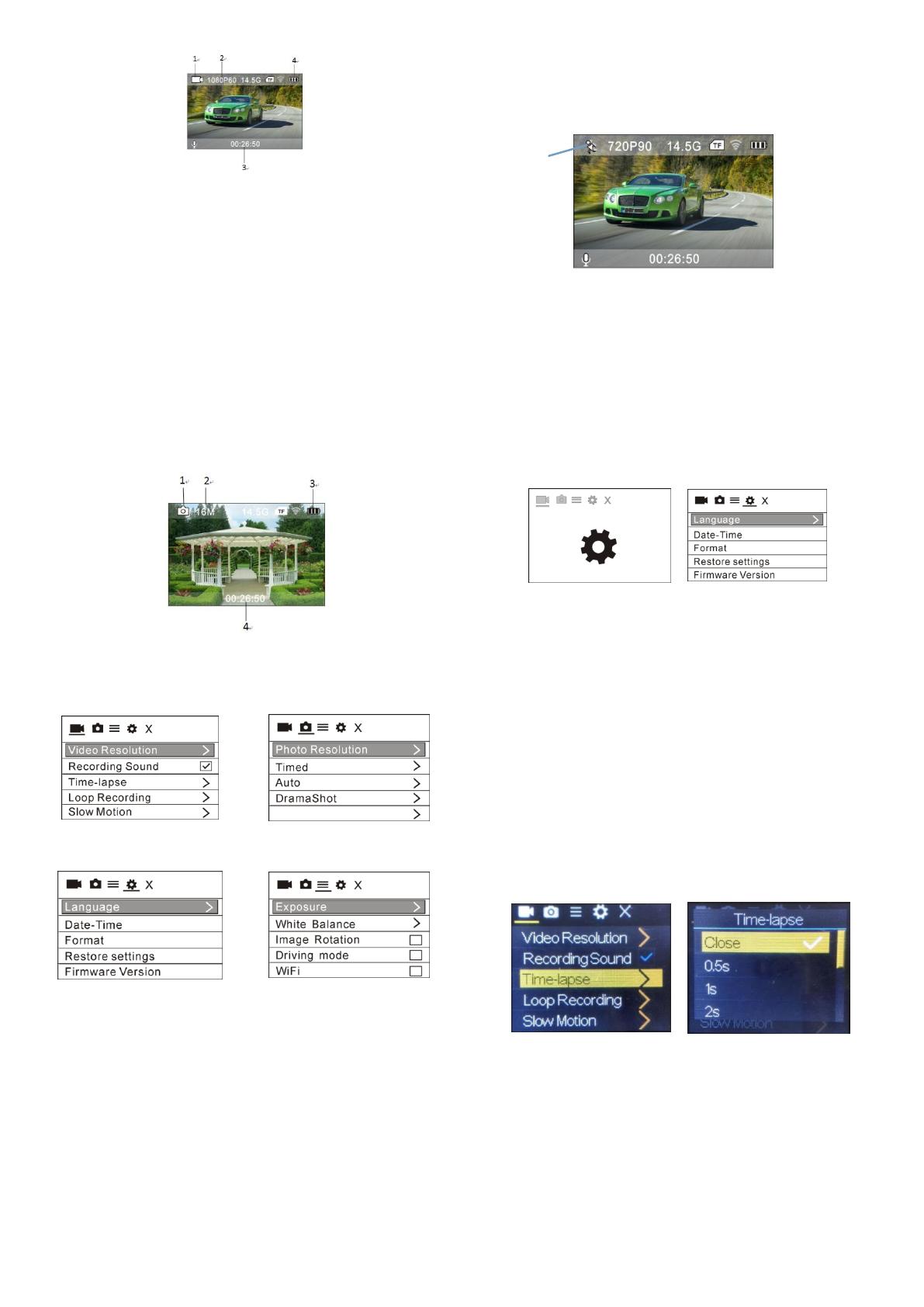
Guide de démarrage rapide
3. Temps d'enregistrement, indiquant la durée enregistrée ;
4. Icône de batterie, indiquant la charge électrique actuelle ; (avec 29
minutes d’enregistrement vidéo au maximum puis s’arrête. Doit
être de nouveau redémarrée manuellement sur la caméra.)
7. Mode prise de photos
Une fois la caméra allumée, appuyez deux fois sur la touche
d'alimentation pour accéder au mode prise de photos et
prévisualisation, appuyez sur la touche de l'obturateur pour prendre une
photo :
1. Icône de mode indiquant que le mode en cours est prise de photos
;
2. Taille de vidéo, et 2M/5M/8M/12M/16MP est en option ;
3. Icône de la capacité résiduelle de la batterie.
4. Heure d'enregistrement
8. Utilisation des menus
Il y a un menu différent dans chaque mode de fonctionnement tel que
représenté sur les figures suivantes :
Menu d'enregistrement vidéo
Menu du mode prise de photos
Menu pour le paramétrage de
l'image
Utilisation : Appuyer sur Power, le menu pour ce mode sera affiché sur
le LCD. Appuyez sur la touche d'alimentation pour déplacer le curseur
vers la gauche ou vers la droite et sélectionner un élément du menu ;
appuyez sur la touche WiFi pour déplacer le curseur vers le haut ou
vers le bas et sélectionner dans le menu de façon circulaire. Appuyez
sur la touche OK pour confirmer et appuyez sur la touche Menu pour
retourner ou quitter le mode menu.
Description de la fonction « Ralenti »
Ralenti : enregistrer à fréquence d'images normale et lecture à faible
fréquence d'images. Par exemple, une lecture vidéo au ralenti à 30
images par seconde à partir d'un enregistrement à 60 images par
seconde.
Procédure : dans le menu, sélectionnez « Ralenti » et appuyez sur OK
pour accéder au sous-menu, déplacez le curseur pour sélectionner
Activé, puis appuyez sur OK pour confirmer. L'écran suivant apparaît :
Appuyez sur l'Obturateur pour lancer l'enregistrement ; appuyez de
nouveau pour l'arrêter ; lecture vidéo au ralenti :
Appuyez sur la touche d'alimentation pour passer en mode lecture ;
sélectionnez Vidéo
Appuyez sur OK pour lire la vidéo au ralenti, comme illustré sur
l'image de droite.
9. Comment changer de langage ?
Appuyer sur « Power », puis sur « OK », vous irez sans le menu pour le
mode de paramétrage, veuillez appuyer sur « WIFI » puis choisissez la
« langue », cliquer sur « OK »
10. Description de la fonction « Ecoulement de temps »
L'intervallomètre est principalement utilisée pour prendre des photos de
paysages urbains, paysages naturels, phénomènes astronomiques et
d'évolutions biologiques. Cette fonction permet à l'appareil de prendre
automatiquement des photos à un intervalle de temps prédéfini, puis de
créer une vidéo en collectant, analysant et traitant les photos prises ; la
vitesse de lecture de la vidéo est réglable en jouant sur l'intervalle entre
les images (photos), on peut ainsi créer un effet vidéo spécial.
Utilisation :
Dans le menu, sélectionner « Ecoulement de temps » puis appuyer sur
OK pour entrer dans le sous-menu; puis déplacer le curseur pour
sélectionner l'écoulement de temps parmi 0.5S/1S/2S/5S/10S/30S/60S,
puis appuyer sur OK pour confirmer.
L'écran suivant apparaît :
Appuyez sur l'Obturateur pour lancer l'enregistrement à intervalles, et
appuyez de nouveau pour l'arrêter ;
Regarder la vidéo enregistrée : appuyer sur Power pour passer en mode
Playback ; sélectionner la vidéo
Appuyer sur OK pour regarder la vidéo par intervalles.
Remarque : Uniquement le mode d'enregistrement peut utliser la
fonction d'intervalles.
11. Connexion à une télé HD :
Connectez la caméra vidéo sur un téléviseur HD avec un câble HD,
comme indiqué dans la figure suivante, les signaux d'affichage de la